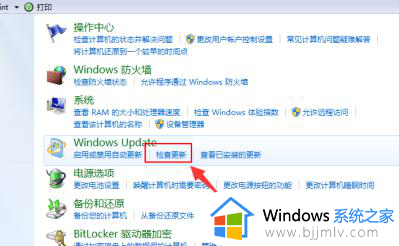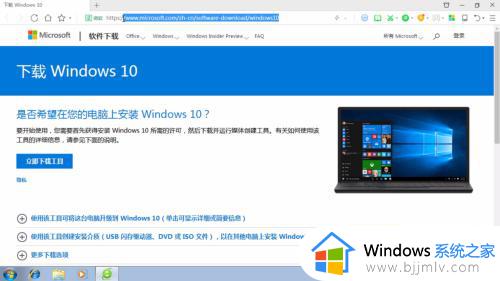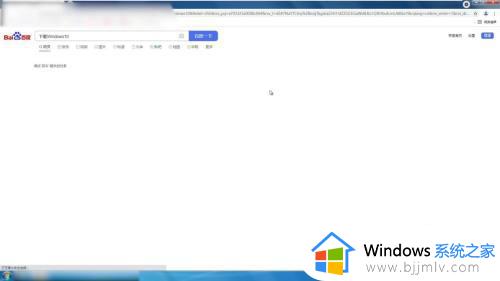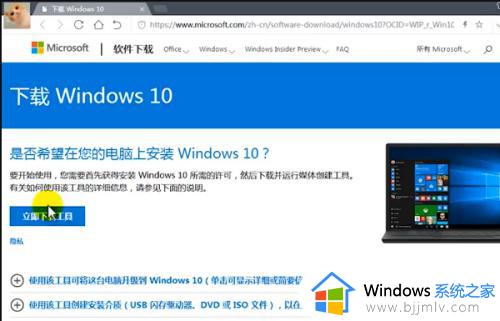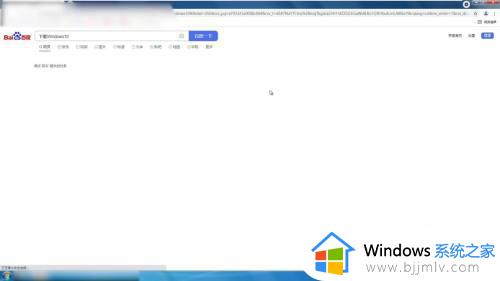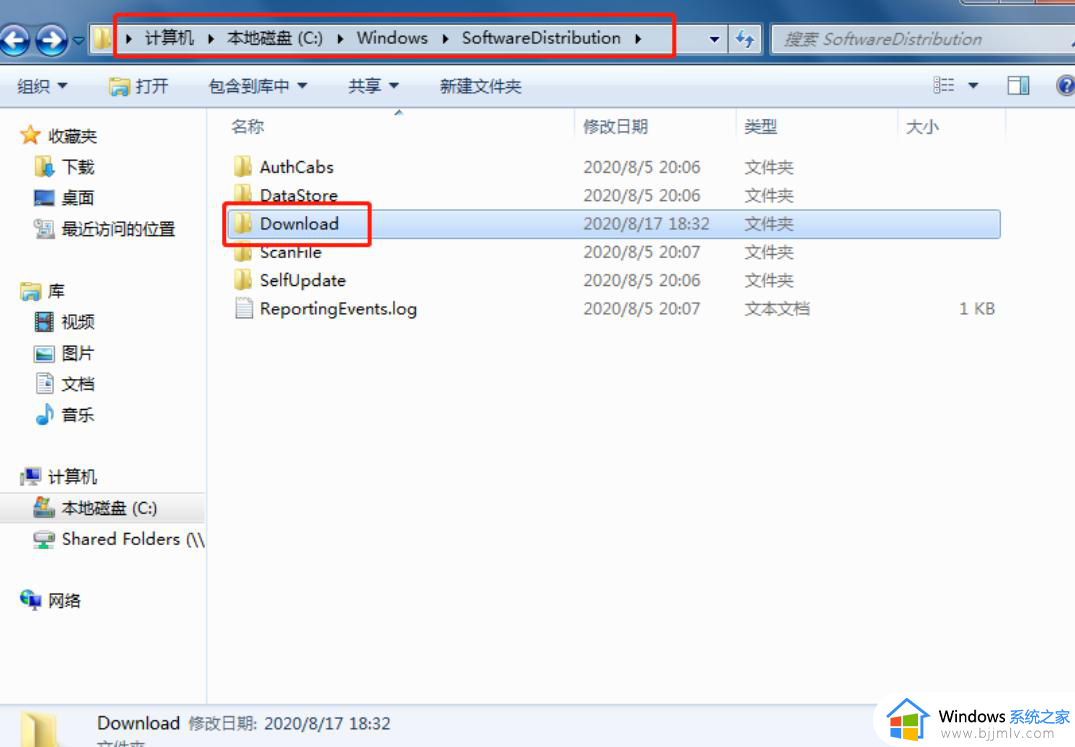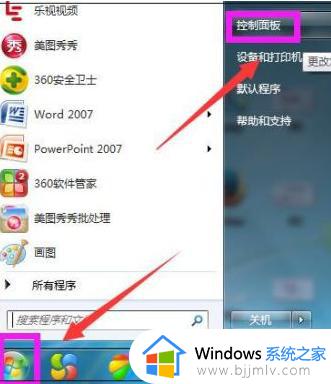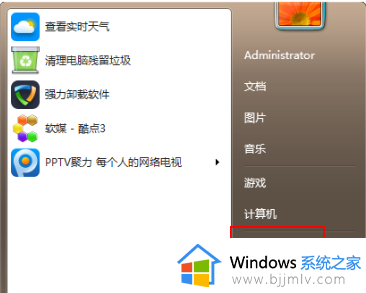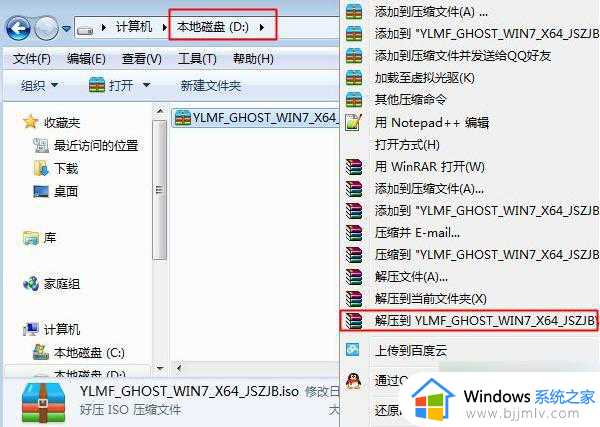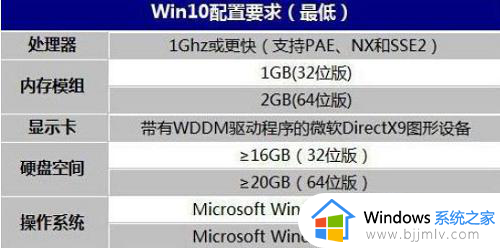win7如何更新win10系统 win7怎么升级win10系统
随着微软发布了新系统,我们的win7操作系统已经被微软停止了更新,因此我们有些小伙伴担心自己的电脑没有安全保障,于是就想要升级到win10系统,但是却又不知道怎么操作,今天小编就带着大家一起来看看win7如何更新win10系统,有兴趣的小伙伴就跟小编一起操作吧,希望可以对你有帮助。
具体方法:
1.首先当我们win10系统发布以后,win7系统都会收到升级渠道。我们直接跟着官方进行系统升级就可以了。
2.我们点击”开始菜单栏“找到控制面板”点击进去。
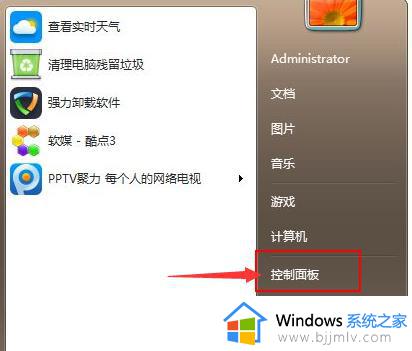
3.进入到页面我们在左边找到“系统和安全”选项,点击进入。
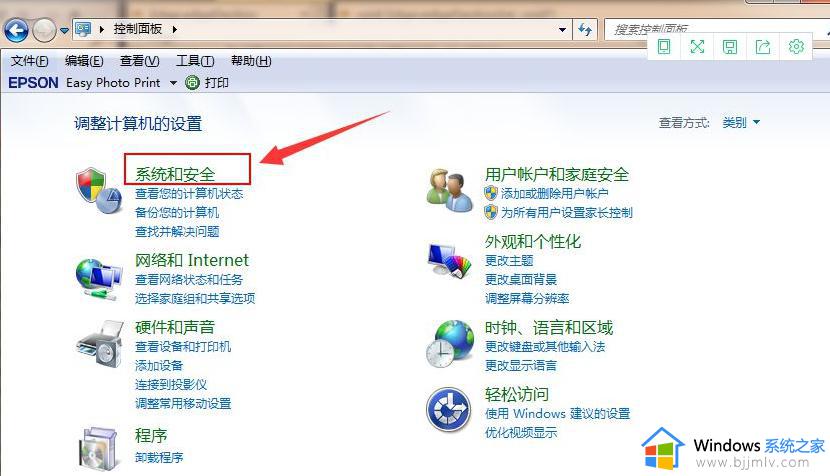
4.进入到页面后我们找到“Windows Update”按钮,点击“检查更新”。
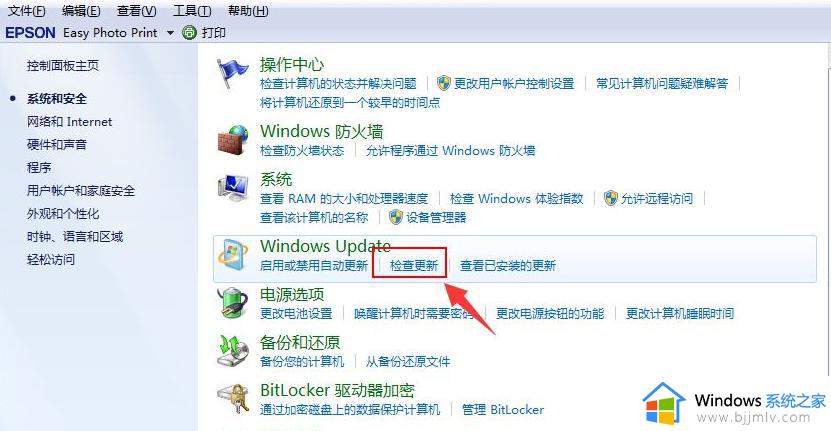
5.我们可以看见有可用的升级提示,我们单击 “安装”。
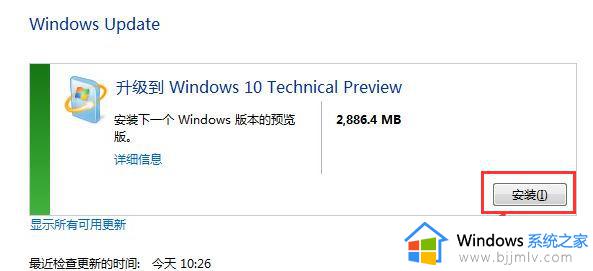
6.最后耐心等待下载完成更新的安装包,接着自动安装升级到win10系统,就升级成功了。注意整个下载过程需要联网不能断。
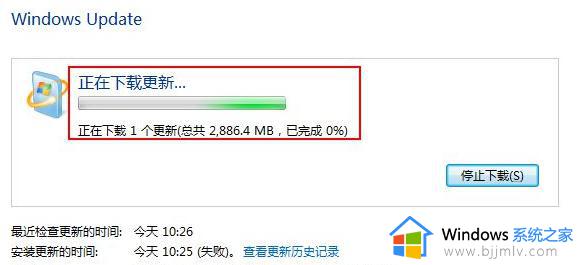
以上全部内容就是小编带给大家的win7更新win10系统方法详细内容分享啦,还在使用win7电脑的小伙伴就快点跟着小编一起来操作吧,希望本文对各位都有帮助。